क्या पता
- अपने iPhone या iPad पर Messages ऐप खोलें।
- टैप करें संपादित करें > पिन संपादित करें, पीले पिन आइकन टैप करें, और हो गया दबाएं.
- वैकल्पिक रूप से, उस वार्तालाप पर दबाएं जिसे आप कुछ सेकंड के लिए पिन करना चाहते हैं और संकेत मिलने पर पिन टैप करें।
यह आलेख बताता है कि आईओएस में संदेश वार्तालापों को कैसे पिन किया जाए, एक उपयोगी सुविधा जब आप संदेश ऐप में खोजे बिना या एक नया संदेश बनाए बिना चैट को त्वरित रूप से एक्सेस करना चाहते हैं।
क्या आप आईओएस में संदेश वार्तालाप पिन कर सकते हैं?
यदि आपके पास आईओएस 14 या उसके बाद वाला आईफोन या आईपैड है, तो आप संदेश ऐप के शीर्ष पर एक संदेश वार्तालाप, जिसे थ्रेड के रूप में भी जाना जाता है, पिन कर सकते हैं। यह उन लोगों के लिए एक सुविधाजनक सुविधा है जो चुनिंदा बातचीत और टेक्स्ट संदेशों को जल्दी से और ऐप के माध्यम से नीचे स्क्रॉल किए बिना एक्सेस करना चाहते हैं। यदि आप जो खोज रहे हैं वह आपको नहीं मिल रहा है तो यह आपको एक नया संदेश बनाने से भी बचाता है।
एक बार संदेश वार्तालाप पिन हो जाने के बाद, आप अपने संदेश ऐप की स्क्रीन के शीर्ष पर नेविगेट करके परिवार के किसी सदस्य, डॉग वॉकर, या दाई के साथ एक पुराने या मौजूदा धागे को तुरंत खींच सकते हैं। आप एक साथ कई संदेश वार्तालापों को पिन कर सकते हैं ताकि आपके सबसे महत्वपूर्ण संदेशों तक पहुंचना हमेशा आसान हो। ध्यान रखें कि पिन की गई संदेश बातचीत तब तक संदेश ऐप्लिकेशन में सबसे ऊपर रहेगी, जब तक आप iOS में किसी संदेश वार्तालाप को अनपिन करने के लिए कदम नहीं उठाते हैं।
आप iPhone पर संदेश वार्तालाप को कैसे पिन करते हैं?
iOS में मैसेज कन्वर्सेशन, मैसेज थ्रेड या टेक्स्ट मैसेज को पिन करने के लिए इन स्टेप्स को फॉलो करें। निम्नलिखित चरण iOS 14 या नए संस्करण चलाने वाले सभी iPhone और iPad पर लागू होते हैं।
- अपने डिवाइस पर संदेश ऐप खोलें।
- स्क्रीन के ऊपर बाईं ओर, संपादित करें चुनें।
- ड्रॉप-डाउन मेनू से, पिन संपादित करें टैप करें।
-
उस संदेश वार्तालाप के दाईं ओर पीले पिन आइकन पर टैप करें जिसे आप पिन करना चाहते हैं। आप एक साथ पिन करने के लिए अनेक वार्तालापों का चयन कर सकते हैं।

Image - एक बार जब आप उन सभी थ्रेड्स को चुन लेते हैं जिन्हें आप पिन करना चाहते हैं, तो Done चुनें।
-
अब आप संदेश ऐप के शीर्ष पर अपने चयनित पिन किए गए संदेश वार्तालाप देखेंगे। अन्य सभी संदेश आपकी पिन की गई बातचीत के नीचे दिखाई देंगे। बातचीत को अनपिन करने के लिए, संपादित करें फिर से टैप करें।
जब आप किसी संदेश वार्तालाप को अनपिन करने का समय तय कर लेते हैं, तो वह वार्तालाप गायब नहीं होता है। यह Messages ऐप के भीतर वापस वहीं जाएगा जहां यह कालानुक्रमिक रूप से था।

Image
iPhone पर संदेश वार्तालाप को पिन करने का एक वैकल्पिक तरीका
एक और तरीका है जिससे आप बातचीत को iOS में अपने मैसेज के ऐप में सबसे ऊपर पिन कर सकते हैं। यह विधि विशेष रूप से उपयोगी है यदि आप विशेष रूप से एक धागे को जल्दी से पिन करना चाहते हैं। निम्नलिखित चरण iOS 14 या नए संस्करण चलाने वाले सभी iPhone और iPad पर लागू होते हैं।
- मैसेज ऐप खोलें।
- उस बातचीत पर टैप करके रखें जिसे आप पिन करना चाहते हैं जब तक कि एक पॉप-अप स्क्रीन दिखाई न दे।
- प्रेस पिन.
- अब आप संदेश ऐप के शीर्ष पर चयनित पिन किए गए संदेश वार्तालाप देखेंगे।
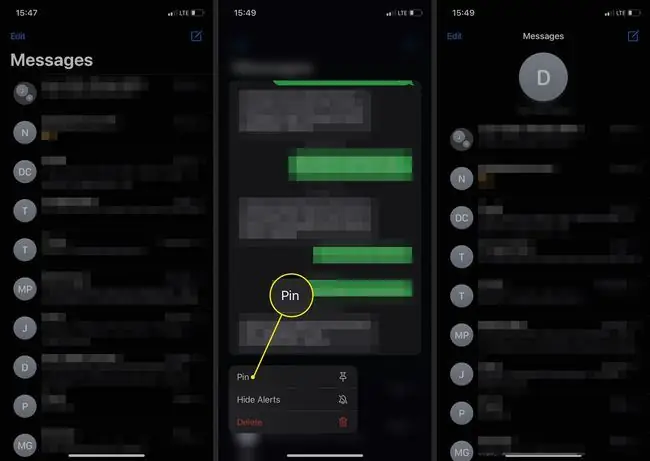
अक्सर पूछे जाने वाले प्रश्न
मैं iOS पर संदेशों को कैसे हटाऊं?
iPhone पर संदेशों को हटाने के लिए, संदेश को टैप करके रखें, फिर अधिक > ट्रैश कैन> हटाएं पर टैप करें मैसेज, या पूरी बातचीत को मिटाने के लिए डिलीट ऑल पर टैप करें। वैकल्पिक रूप से, बातचीत पर दाईं ओर स्वाइप करें और ट्रैश कैन> हटाएं पर टैप करें
मैं iOS पर हस्तलिखित संदेश कैसे बनाऊं?
iOS पर हस्तलिखित संदेश भेजने के लिए iMessage Digital Touch टूल का उपयोग करें। एक iMessage खोलें और अपने डिवाइस को साइड में रखें (लैंडस्केप मोड में), फिर अपने कीबोर्ड के दाईं ओर स्केच आइकन पर टैप करें।
मैं अपने iPhone पर संदेशों को कैसे छिपाऊं?
अपनी लॉक स्क्रीन पर iOS मैसेज नोटिफिकेशन को डिसेबल करने के लिए, सेटिंग्स ऐप खोलें और Notifications > Messages पर जाएं। > लॉक स्क्रीन अगर आप नए टेक्स्ट के लिए लॉक स्क्रीन नोटिफिकेशन देखना चाहते हैं, लेकिन आप चाहते हैं कि मैसेज की सामग्री छिपी हो, तो सेटिंग्स> Notifications > पर जाएं। संदेश > पूर्वावलोकन दिखाएं
मैं आईओएस संदेशों में गेम कैसे खेलूं?
iMessage गेम ढूंढने के लिए, एक नई बातचीत बनाएं और Apps > ग्रिड आइकन> स्टोर पर टैप करेंखेलना शुरू करने के लिए, उस व्यक्ति के साथ बातचीत दर्ज करें जिसके साथ आप खेलना चाहते हैं, ऐप्स > ग्रिड आइकन टैप करें, गेम चुनें और टैप करें खेल बनाएं






